Convertir videos a MP4
- 1. Convertir otros formatos a MP4 +
-
- 1.1 Convertir DVR a MP4
- 1.2 Convertir MXF a MP4
- 1.3 Convertir VHS a MP4
- 1.4 Convertir WLMP a MP4
- 1.5 Convertir MPEG a MP4
- 1.6 Convertir MTS a MP4
- 1.7 Convertir TS a MP4
- 1.8 Convertir DV a MP4
- 1.9 Convertir MSWMM a MP4
- 1.10 Convertidor de Windows Movie Maker a MP4
- 1.11 Convertidores de DVD a MP4
- 1.12 Convertir WRF a MP4
- 1.13 Convertir Películas de iTunes a MP4
- 1.14 Convertir MOD a MP4
- 1.15 Convertir MPEG4 a MP4
- 1.16 Convertir ASF a MP4
- 1.17 Convertir 3GP a MP4 en Windows
- 1.18 Convertir MKV a MP4
- 1.19 Convertir Vídeo HD a MP4
- 1.20 Convertir ISO a MP4
- 1.21 Convertir youtube a MP4 para iPhone
- 1.22 Convertir MKV a MP4 en Mac
- 1.23 Convertir M4V a MP4 en Mac
- 1.24 Convertir SWF a MP4 en Mac
- 1.25 Convertir OGV a MP4
- 1.26 Convertir rmvb a MP4
- 1.27 Convertir wtv a MP4
- 1.28 Convertir vob a MP4 online
- 2. Consejos de convertir mp4+
-
- 2.1 Convertir swf a MP4
- 2.2 Convertir IFO a MP4
- 2.3 Convertir ARF a MP4
- 2.4 Convertir WEBM a MP4
- 2.5 Convertir youtube a MP4
- 2.6 Convertir DAT a MP4
- 2.7 Importar mp4 a imovie
- 2.8 Convertir MP4 a XVID
- 2.9 Descarga gratuita hd hip-hop danza a mp4
- 2.11 Convertir TS a MP4
- 2.12 Convertir MP4 a MKV
- 2.13 Convertir MP4 a JPG
- 2.14 Convertir MP4 a Webm Mac
- 2.15 Convertir MPEG a MP4
- 2.16 Convertir vro a MP4
- 2.17 Convertir VOB a MP4 Mac
- 2.18 Convertir MTS a MP4 Mac
- 2.19 Alternativas a Handbrake para Mac
¿Cómo Rotar un Video del iPhone con Simples Clics?
Por Manuel Gonzalez • 2024-03-13 15:37:25 • Soluciones
A menudo, nos encontramos con el momento en que, nos damos cuenta de que, el video ha sido grabado en modo vertical en lugar de horizontal. Afortunadamente, se puede corregir este error digital mediante el uso de aplicaciones populares hechas para este propósito. Por lo tanto, hoy, vamos a introducir algunos de los programas más conocidos gratuitos, así como aplicaciones de pago que te llevan a rotar un video en el iPhone. Vamos a empezar con una aplicación gratuita de renombre para entender cómo rotar un video del iPhone en sencillos pasos.
- Parte 1. ¿Cómo Rotar un Video del iPhone con una Aplicación Gratuita?
- Parte 2. ¿Cómo Usar iMovie para Rotar un Video del iPhone en Mac?
- Parte 3. Pasos Simples y Fáciles para Rotar un Video del iPhone Que Debes Saber
- Parte 4. ¿Cómo Rotar Video del iPhone en Línea?
- Parte 5. Una Tabla Comparativa entre iMovie y Wondershare UniConverter
Parte 1. ¿Cómo Rotar un Video del iPhone con una Aplicación Gratuita?
Comencemos usando una aplicación gratuita hecha para rotar videos mal orientados. En este sentido, la mejor aplicación recomendada para rotar videos del iPhone es Kapwing (https://apps.apple.com/us/app/kapwing/id1023649875). Kapwing es una opción gratuita y mejor para todas sus funciones de edición de video donde puedes rotar videos en línea. Tiene características tales como programa de edición de alta tecnología sin ningún tipo de cuotas o descargas de aplicaciones.
Además, es fácil de usar en la computadora, la tablet y el teléfono para que puedas editar videos, incluso, sobre la marcha. Con Kapwing, puedes rotar imágenes, videos y GIF fácilmente. Utiliza una interfaz sencilla y elegante para ello, ya que, tienes que subir o pegar la URL de cualquier video, imagen o GIF que quieras rotar. La aplicación dice que puede rotar de lado y al revés. Además de rotar al revés, también puedes reflejar/rotar videos y descargar el MP4 extendido. Considera los siguientes pasos para rotar el video en el iPhone con una aplicación como Kapwing:
Paso 1: Subir video.
En primer lugar, es necesario cargar el video en la aplicación de rotación Kapwing, que se puede hacer ya sea desde el rollo de la cámara o importar video de YouTube u otros sitios similares. Puedes hacer lo mismo para rotar los GIF e imágenes.
Paso 2: Utilizar la herramienta de rotación.
Utiliza la herramienta de rotación de Kapwing para reflejar, rotar o recortar tu video como desees. Para ello, pulsa la flecha izquierda y gírala en el sentido contrario a las agujas del reloj. Utiliza la flecha derecha para girarla en el sentido de las agujas del reloj. Voltea el video con la herramienta de espejo sobre el eje vertical central. Y, haz clic en "Recortar video"" si quieres dividir o cortar el video en secciones.
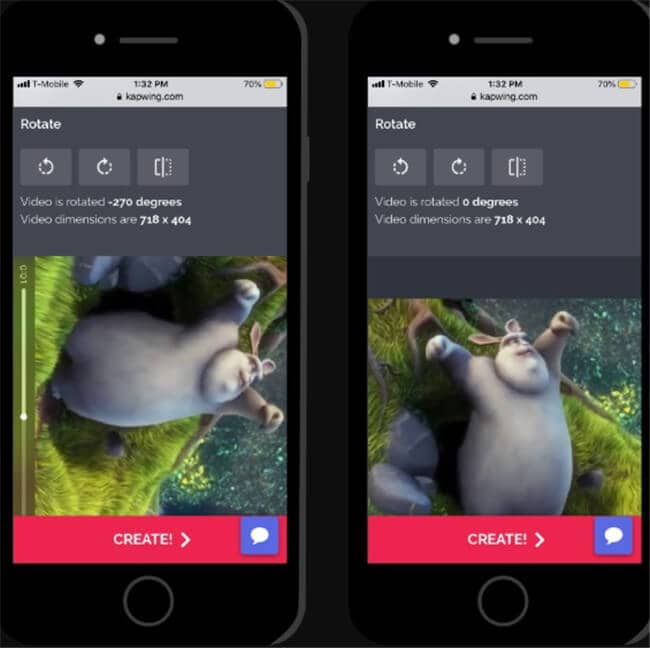
Mientras realizas el proceso, se mostrará una vista previa del mismo. Podrás saber de antemano cómo se verá el medio de salida, es decir, el video rotado.
Para un mayor control sobre el ángulo de rotación del video, utiliza Kapwing Studio, donde podrás inclinar cómodamente el video de forma libre sobre el lienzo digital.
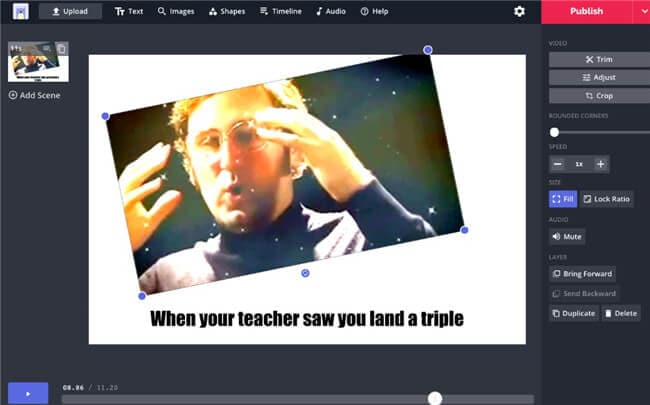
Paso 3: Descargar video.
Por último, una vez finalizado el proceso de rotación del video, pulsa sobre Crear para procesar el archivo rotado. Cuando hayas terminado de rotar el video, comparte su enlace o copia la URL, o incluso, puedes descargar el video rotado en el rollo de tu cámara.
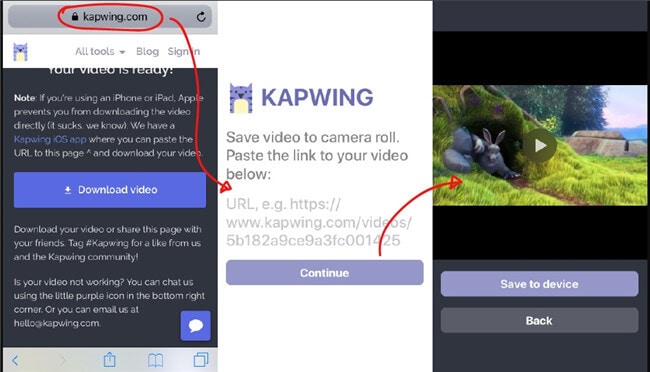
Parte 2. ¿Cómo Usar iMovie para Rotar un Video del iPhone en Mac?
Un programa de edición de video específico hecho por Apple Inc. para iOS y macOS es iMovie. Puedes utilizarlo para editar esos recuerdos y momentos especiales y compartirlos posteriormente con familiares, amigos o incluso, con un cliente. La aplicación utiliza una interfaz sencilla y soporta resolución de video 4k. Como es una herramienta gratuita, útil y eficaz, puedes probarla y seguir los sencillos pasos que se indican a continuación. En caso de que estés utilizando un iPhone 4, 4s o 5, tendrás que pagar por el programa.
Paso 1: Seleccionar el video clip.
Después de que la instalación del programa iMovie se haya completado, procede con la selección del clip de video en la Línea de tiempo en la parte inferior. A continuación, se resaltará en color amarillo.
Paso 2: Pulsar las tijeras.
Las tijeras se refieren al botón Cortar en el que debes hacer clic. También está presente en la barra de herramientas de la parte inferior de la interfaz.
Paso 3: Rotar el video.
Para rotar el video con iMovie, debes ir a la opción Visualizar y utiliza los dedos pulgar e índice. Para ello, mueve la flecha circular blanca para cambiar la dirección del video. Sigue los mismos pasos para voltear el video verticalmente y girarlo hasta que el video quede al revés.
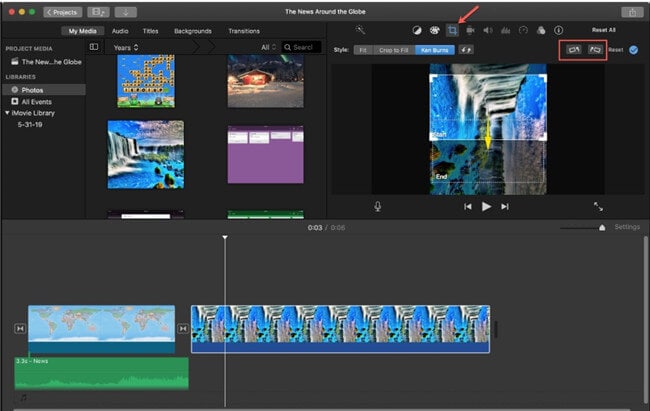
Parte 3. Pasos Simples y Fáciles para Rotar un Video del iPhone Que Debes Saber
Ahora, te presentamos una aplicación de pago, pero la más exigente aplicación para rotar un video del iPhone. Se trata de un programa todo-en-uno llamado Wondershare UniConverter (antes Wondershare Video Converter Ultimate), que soporta más de miles de formatos para su función principal de conversión de video. El programa cuenta con una impresionante interfaz de usuario con una serie de herramientas de edición como rotar y recortar. Durante la edición, etc., obtendrás muchos botones que aparecen en pantalla para facilitar su uso.
Wondershare UniConverter - Tu Completa Caja de Herramientas de Video para iPhone
- Convierte video de iPhone a VOB (DVD-Video ), AVI, MKV, MOV y más de 1000 formatos.
- Graba video de iPhone a DVD para reproducirlo con tu reproductor de DVD a una velocidad 90X más rápida.
- Ajustes predeterminados de conversión optimizados para iDVD, iMovie, Final.
- Edita videos de iPhone con funciones avanzadas de edición de video como recortar, cortar, añadir marcas de agua, subtítulos, rotar, etc.
- Descarga videos de YouTube y otros más de 1000 sitios para compartir videos.
- SO Compatibles: Windows 10/8/7/XP/Vista, macOS 11 Big Sur, 10.15 (Catalina), 10.14, 10.13, 10.12, 10.11, 10.10, 10.9, 10.8, 10.7, 10.6.
Los pasos que se indican a continuación, te permitirán conocer el sencillo proceso exacto para que puedas rotar un video del iPhone:
Paso 1 Iniciar el programa.
Visita el sitio web oficial de Wondershare UniConverter y pulsa el botón Descargar. Completa todos los trámites de instalación y finalmente, instala el programa en tu computadora.
Paso 2 Importar el video.
Ahora, importa el archivo de video que quieras rotar. Puedes arrastrar y soltar el archivo o hacer clic en el botón  para cargarlo si deseas añadir varios archivos de video a la vez.
para cargarlo si deseas añadir varios archivos de video a la vez.

Paso 3 Rotar video.
Cuando subas el video, aparecerán tres iconos de edición. Selecciona el segundo que dice Recortar y entra en la opción de Cortar. Te ofrecerá diferentes opciones como Rotación, Tamaño original, Tamaño del área de recorte, y Relación de Aspecto. Sólo tienes que fijarte en la opción de Rotación y mira las cuatro funciones de rotación disponibles. La primera opción te permite rotar el video 90 grados en el sentido de las agujas del reloj y de forma continua. Por lo tanto, aquí puedes rotar 90 grados, 180 grados, 270 grados y sin cambios. Rotar video 90 grados en sentido contrario a las agujas del reloj y de forma continua en la segunda opción. Es una dirección contraria, por lo tanto, opuesta a la primera opción. Voltear el video horizontalmente o al revés en la tercera categoría. Y voltear el video verticalmente y de izquierda a derecha en la cuarta opción.
Para guardar todos los cambios, haz clic en Aceptar y selecciona el formato de salida en la pestaña Formato de Salida.
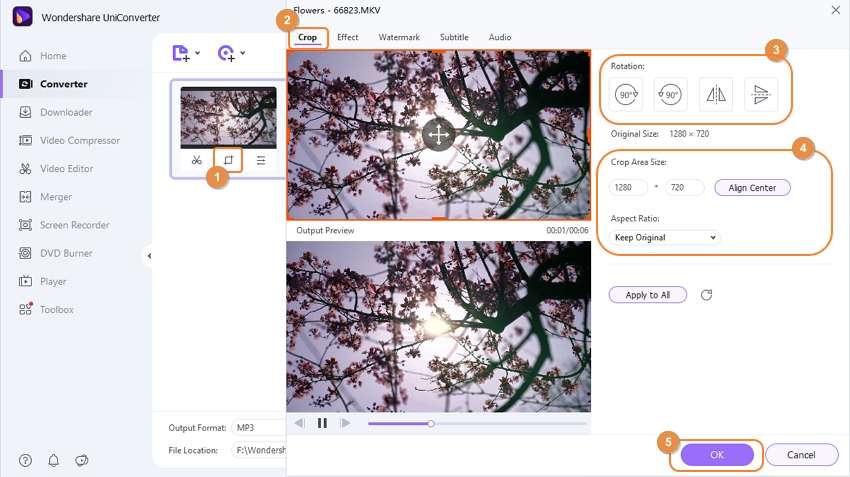
Parte 5. Una Tabla Comparativa entre iMovie y Wondershare UniConverter
| Características/Programa: | iMovie | Wondershare UniConverter |
|---|---|---|
| Plataforma de Soporte: | Soporta macOS y dispositivos iOS. | Compatible con Windows y Mac. |
| Interfaz: | Dispone de seis funciones principales, como el panel de proyecto, la barra de herramientas, la biblioteca de eventos, el panel de visualización, el panel pequeño y el panel del navegador de eventos. | Consta de nueve funciones elementales: El convertidor de imágenes, el creador de GIF, el grabador de pantalla, la reparación de metadatos multimedia, la compresión de video, la transmisión a TV, el convertidor VR, el destripador de CD y el quemador de CD. |
| Precios: | Los usuarios del iPhone 4, 4s, 5, y otras versiones más recientes tienen que pagar por el programa. | Puedes disfrutar de su versión de prueba gratuita y luego utilizar la versión de pago con un plan de precios adecuado. |
| Rotar video: | Tienes que girar la flecha blanca para rotar todo el video a la izquierda o a la derecha. | Ofrece cuatro opciones para rotar el video. |
Conclusión
Seguramente habrás pensado en lo fácil que son las aplicaciones para rotar un video del iPhone en tres o cuatro sencillos pasos con las mejores aplicaciones o programas disponibles actualmente en el mercado. Disfruta del proceso y elige el programa sabiamente ya que, puedes necesitar de otras funciones para satisfacer tus futuras demandas.
- 2 Efectivas Maneras para Editar Metadatos MKV Fácilmente en Windows/Mac
- Algunas Habilidades para Utilizar como Un Editor de Video Que Mereces Recolectar
- ¿Cómo silenciar un video de Tiktok? He aquí la respuesta.
- ¡Cómo silenciar Youtube en el iPhone - Las 6 herramientas más útiles que no te puedes perder!
- ¿Cómo eliminar el audio de un video en Windows 10/8/7 y Mac de manera fácil?
- Cómo convertir MP3 a iPod de forma rápida y sencilla
- Las 5 mejores herramientas para transferir música al iPod
- Cómo convertir videos de iPad a MP4 muy fácilmente

Manuel Gonzalez
staff Editor